Arrendamientos
El módulo de arrendamientos permite cargar y administrar todos los contratos de arrendamientos de campo.
Aparecerá una grilla con todos los contratos ya cargados.
En la parte superior de la grilla se pueden aplicar filtros de las columnas que se visualizan. (ver explicación en el Instructivo-Características comunes de Interfaz)
Luego desde las opciones de la derecha se podran agregar, modificar y eliminar registros.
Tambien se puede copiar un contrato con la opción copiar a fin de tomar toda la configuración de uno semejante y modificar sólo los datos necesarios.
Se podrán exportar a Excel o imprimir los registros de padrón con las opciones y emitir la información requerida por AFIP en la Resolución 2300
La carga se divide en Solapas, a continuación, se detalla brevemente cada una de ellas y luego se muestra un ejemplo:
SOLAPA GENERALES: se encuentran los datos generales del contrato y luego se detalla el negocio pactado y la distribución de cuotas.
El negocio pactado puede expresarse en cualquier moneda, por ejemplo QQ de Soja, QQ de Trigo, Kgs de novillo, Dólares, pesos, etc. Previamente se necesita definir las monedas en el padrón de monedas.
También se pueden mezclar las mismas, por ejemplo se puede arrendar un campo de 100 has en 13 QQ de soja + 15 dólares por has.
O bien se podría combinar arrendando 50 has a 13 QQ de Soja y 50 has a 10 QQ de trigo.
Los ejemplos pueden ser incoherentes en la práctica, pero son solo a efectos de explicar el funcionamiento del módulo.
Al Elegir la opción Nuevo o Modificar se despliega el siguiente formulario
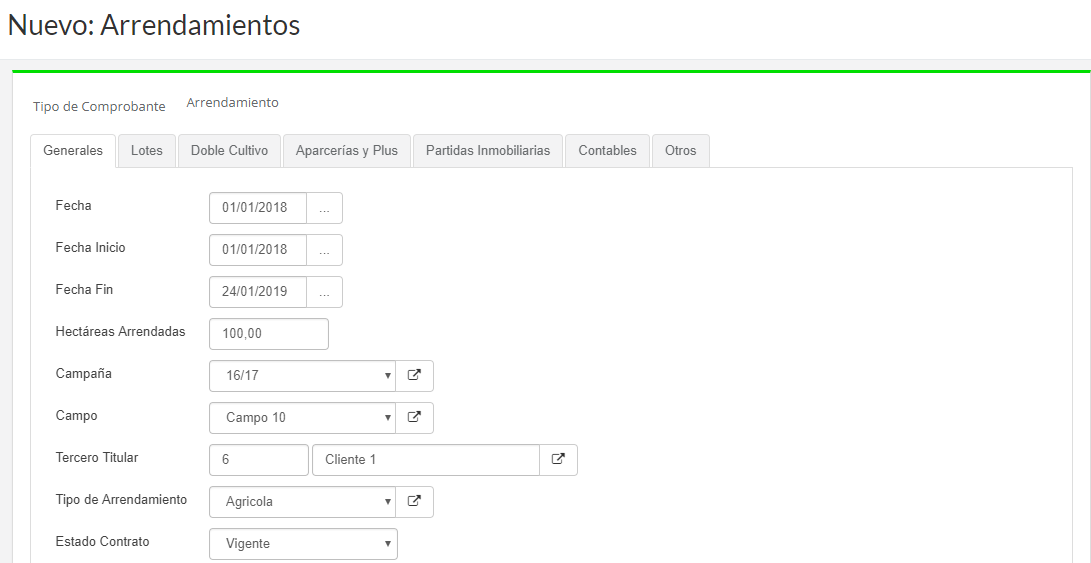

De esta manera se dan de alta el/ los registros reflejando la forma en que se pactó el negocio.

Eso genera un pendiente en la unidad de liquidación que será justificada en la grilla de cuotas, indicando como y cuando se pagará cada cuota.

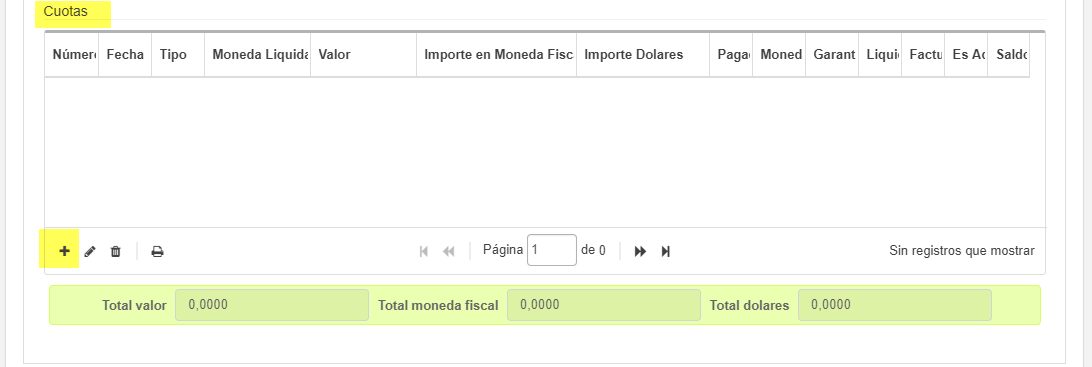
Las cuotas serán dadas de alta de acuerdo a lo pactado y en la medida que se vayan liquidando se editan y se ajustan las cotizaciones, se pondrá a fecha de liquidación y el tilde en liquidada de modo que esa cuota no se pueda volver a editar, quedando lista para ser vinculada a la factura de arrendamientos.
En las cuotas hay que expresar la moneda de liquidación en la que se pactó el negocio y la moneda de referencia, esto permite obtener la cotización para la fecha indicada de la tabla de cotizaciones.
Donde en la tabla la moneda de referencia deberá ser indicada como moneda de origen y la moneda de liquidación como moneda de destino (ver captura)

Al lado de la moneda de referencia el sistema automáticamente propone la cotización encontrada en la tabla para la fecha en cuestión y en caso de no estar cargada se podrá acceder al icono ![]() para ver y elegir las cotizaciones de acuerdo al criterio pactado, por ejemplo es común decir que se tomará el promedio de la pizarra Rosario de los n días previos a a la fecha de liquidación.
para ver y elegir las cotizaciones de acuerdo al criterio pactado, por ejemplo es común decir que se tomará el promedio de la pizarra Rosario de los n días previos a a la fecha de liquidación.
En caso de ser así se podrán seleccionar las n cotizaciones de la grilla y el sistema calculará el promedio y lo cargará en el campo cotización.

Esta es la ventana que abre al hacer clic sobre el icono ![]()
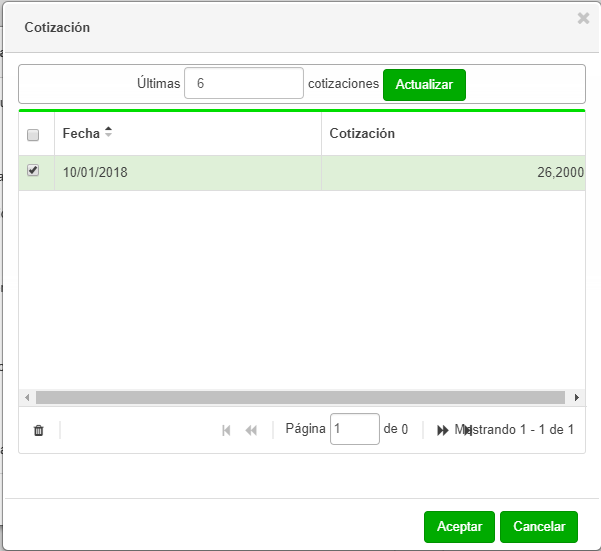
Luego el sistema siempre lo lleva a la moneda fiscal proponiendo con el mismo criterio la cotización entre la moneda de referencia (destino) y la moneda fiscal (origen)
Además hay que indicar la moneda de pago. Algunas monedas pueden parecer redundantes cuando el negocio está pactado directamente en moneda fiscal.
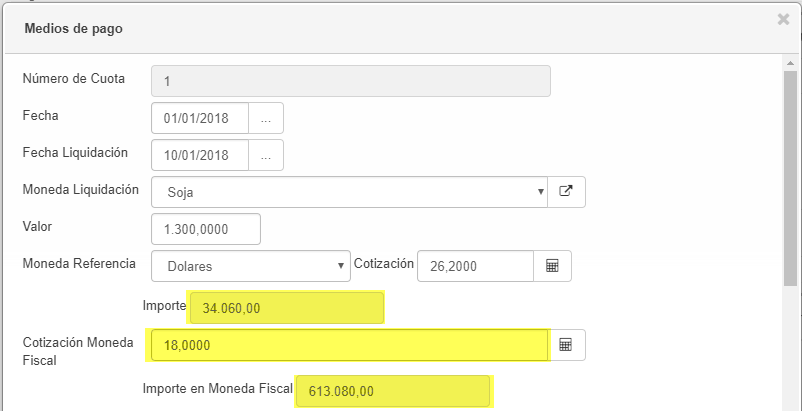

De los siguientes tildes, algunos son meramente informativos y otros más importantes para el módulo.
Pagada: se pone automáticamente cuando se paga una factura que fue vinculada con cuotas de arrendamientos.
Garantía: es sólo a efectos de poder indicar si se emitió un pago/cuota en concepto de garantía.
Liquidada: es muy importante porque indica que la cuota no se deberá cambiar más y queda como candidata a vincular con la factura correspondiente, además las cuotas liquidadas son las que impactan en los reportes de gestión como gastos y se podrá filtrar las cuotas liquidadas o no liquidadas en el reporte de cuotas.
Es Adelanto: ídem sentido que garantía y adelanto por el momento no impactan..
Saldo a Favor: ídem sentido que garantía y adelanto por el momento no impactan.
Facturada es otro atributo de las cuotas pero se marcan como tales cuando se vinculan a las facturas.
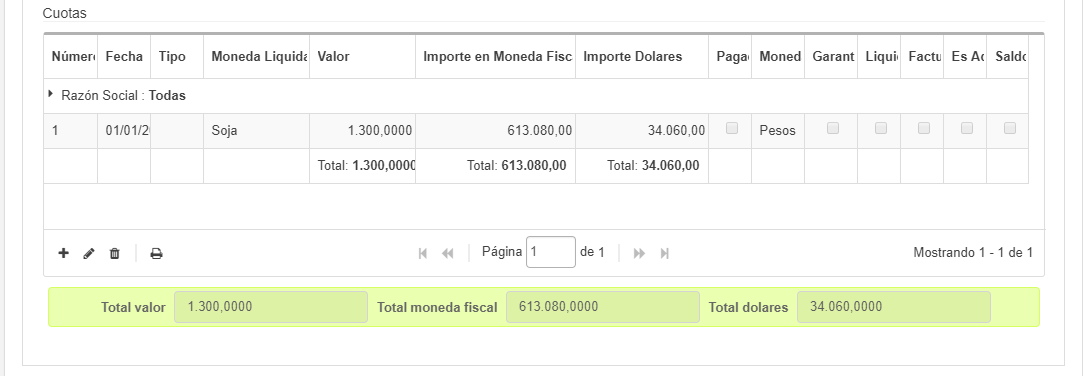
Desde el icono de la impresora se podrá imprimir los datos de la liquidación de la cuota seleccionada
El reporte tiene el siguiente formato: (los datos no son acordes al ejemplo anterior)
SOLAPA LOTES
En esta solapa se deberán incluir los lotes que forman parte del contrato.
El hecho que se incluyan hace que se visualicen los costos de arrendamiento en los reportes de gestión.
El sistema permite cargar masivamente los lotes trayendo todos los lotes del campo indicado.
Luego se podrán editar las has arrendadas, este dato será meramente informativo.
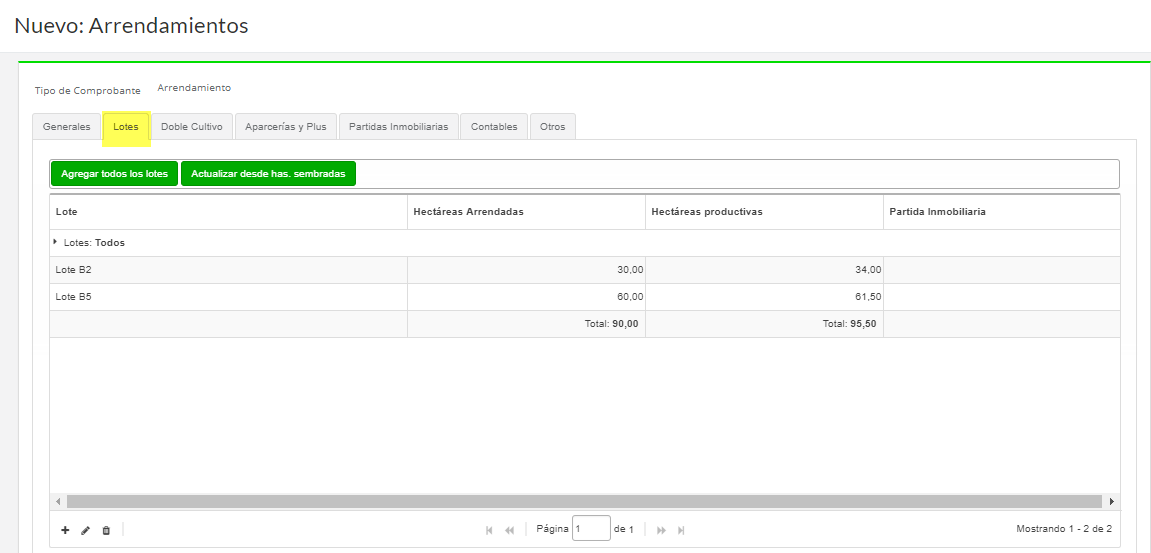
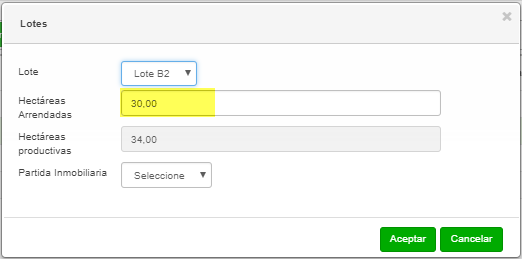
SOLAPA DOBLE CULTIVO
Acá se deberán indicar las actividades que comparten el lote en la misma campaña como por ejemplo el trigo, colza, cebada con soja de segunda.
En ese caso se indica el % de distribución en cada actividad.
No hace falta incluir las actividades que pagan el 100% del arrendamiento.
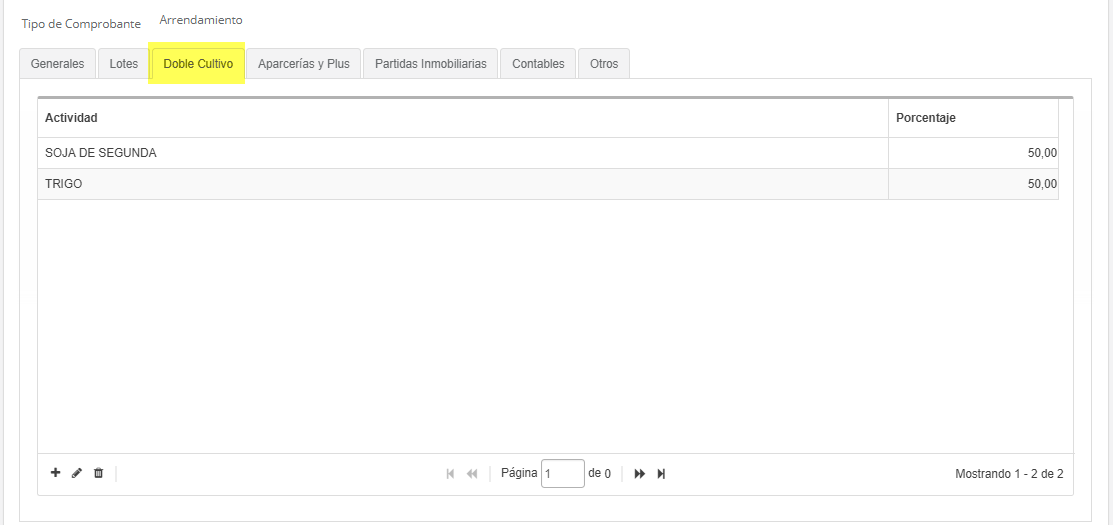

SOLAPA APARCERIAS Y PLUS
Este apartado se deberá completar cuando se negocie todo o parte del arrendamiento en función de la producción.
Se puede indicar en Plus %, Plus Quintales, Plus Importe, Porcentaje del excedente.
Las aparcerías se reflejarán como un menor ingreso en el margen por entrega de producción en concepto de aparcerías.
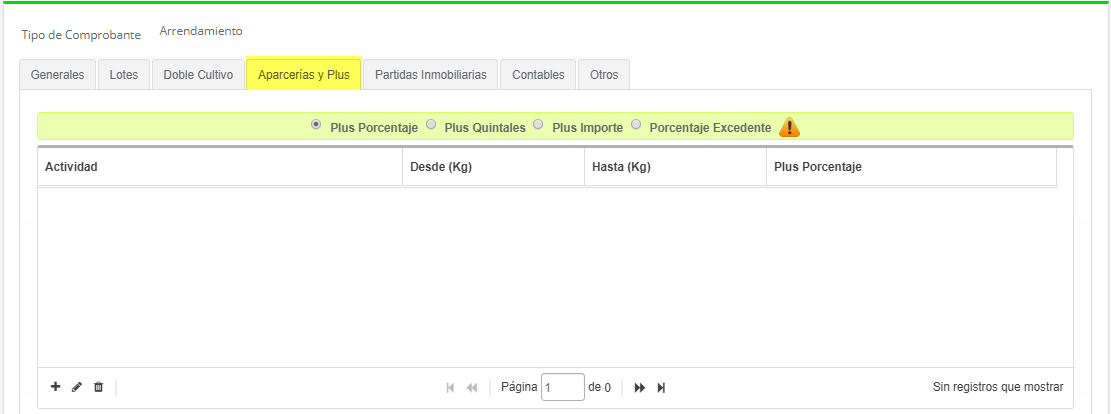
SOLAPA PARTIDAS INMOBILIARIAS
Permite registrar datos de las partidas que generalmente se informan a AFIP o entidad equivalente en otros países.
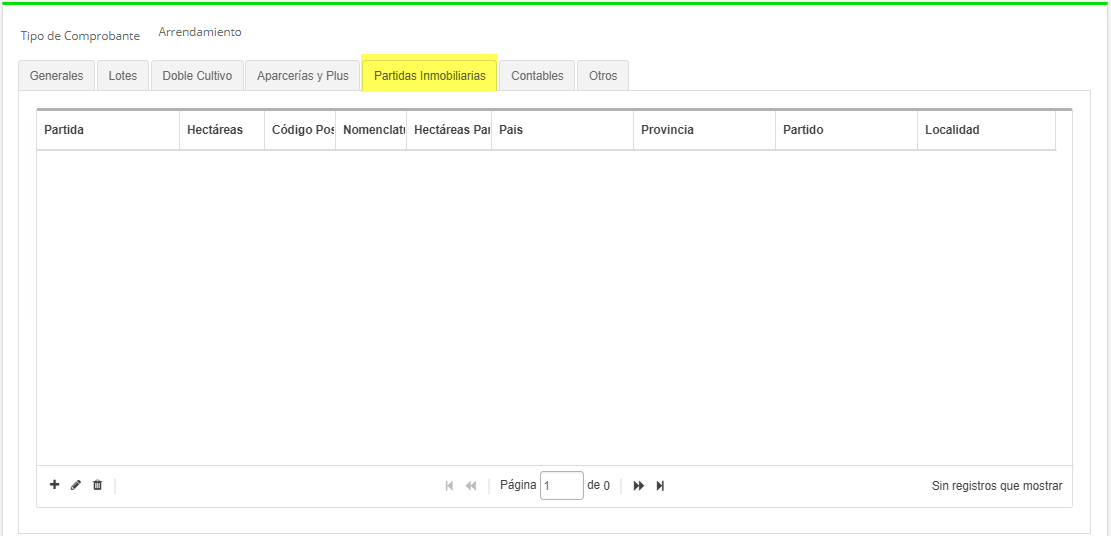
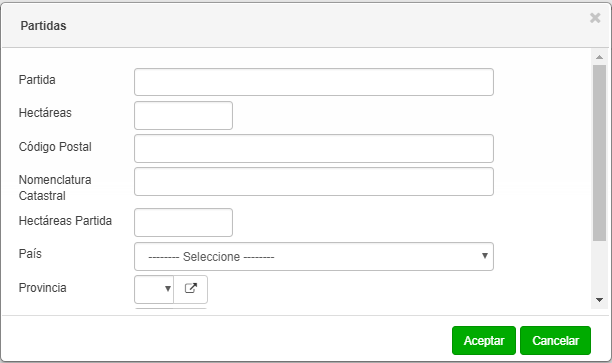
SOLAPA CONTABLE
Permite configurar la cuenta y dimensiones para que al cargar una factura de arrendamientos vinculando a las cuotas del contrato genere el asiento automáticamente.

SOLAPA OTROS
Acá se indicarán los socios y el % en caso que el contrato se reparta con uno o más socios.
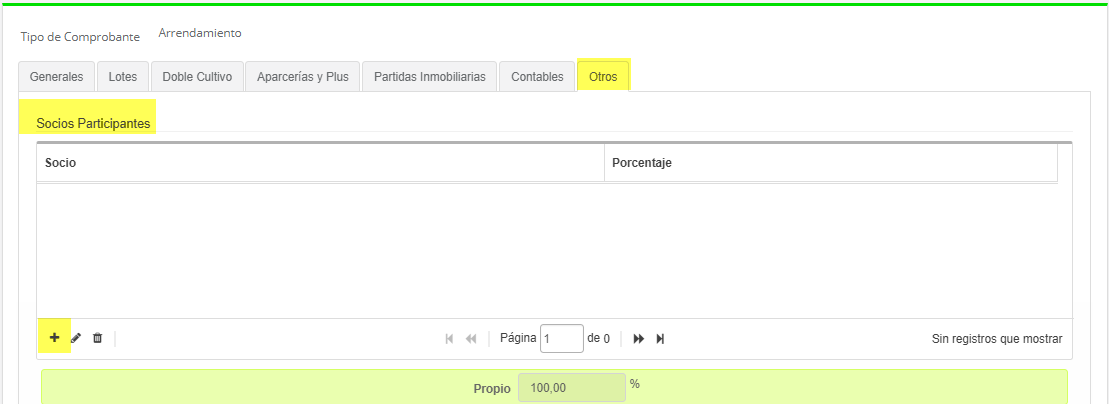
También se podrán indicar las razones sociales que facturan ya que es muy normal en arrendamientos que figure a nombre de un titular pero facturen distintos integrantes de la familia.
En este caso se cargarán las cuotas normalmente (por el todo), luego se indicaran los % de las razones sociales que facturan y por último se utilizará el botón de distribuir cuotas para que el sistema automáticamente abra cada cuota en n cuotas dependiendo de los que facturen.
Nota: cada cuota es por el total independientemente de quien lo aporte, luego al vincular con el comprobante de compra el sistema propone a vincular el importe correspondiente a la empresa en función a lo establecido en socios participantes (100% cuota - % de socios).
La opción de renegociado es simplemente a título informativo para poder plasmarlo en el sistema.
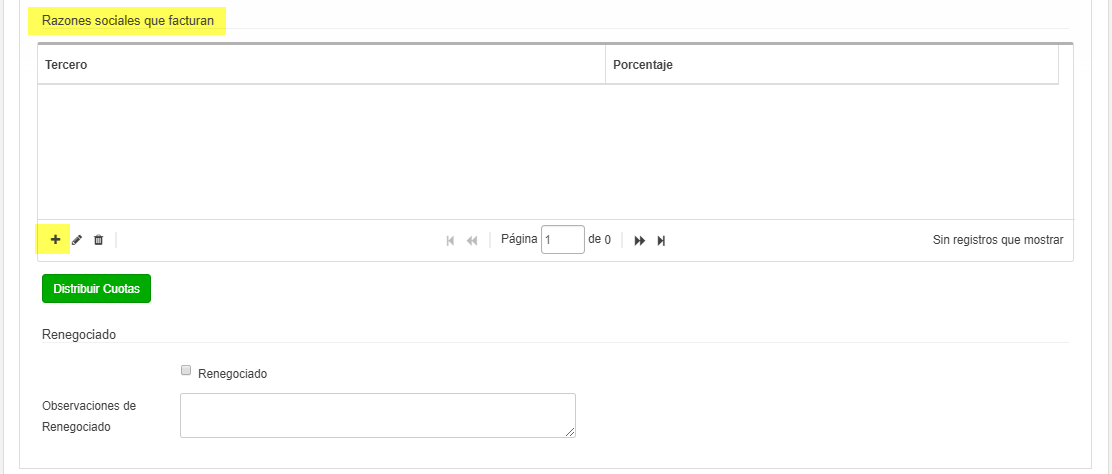
Una vez guardado el arrendamiento se visualizará en la grilla.

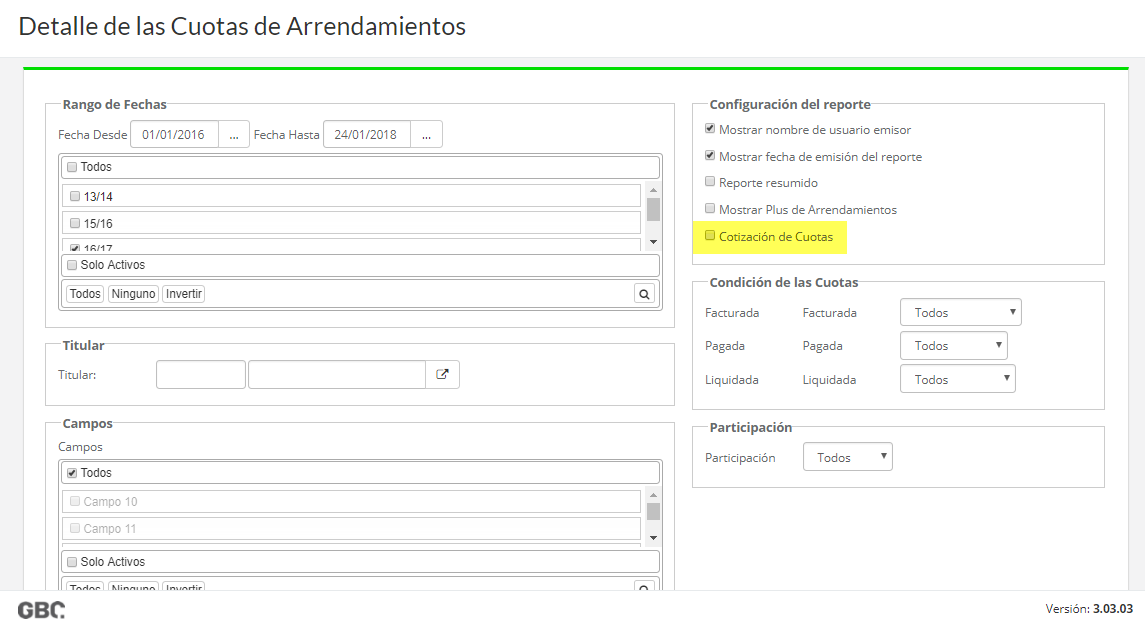
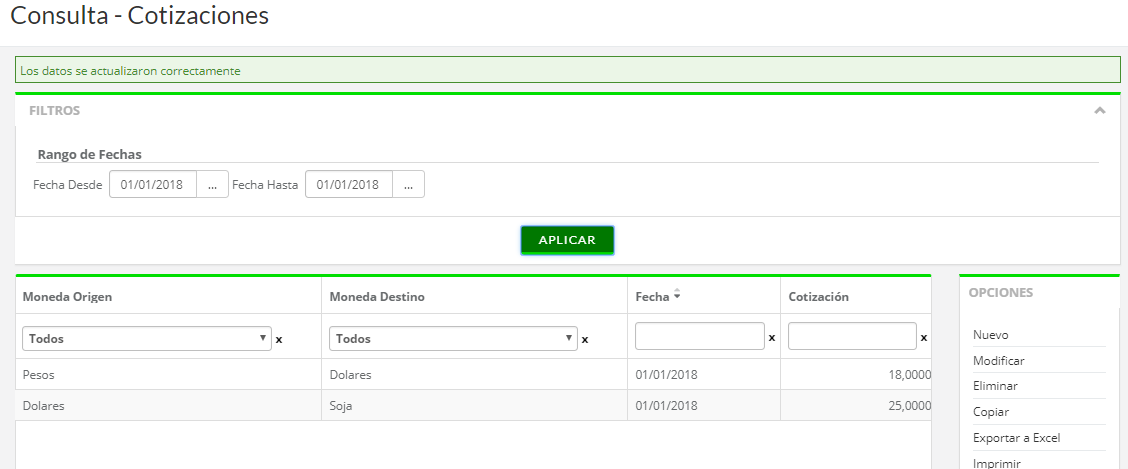
Related Articles
Arrendamientos
Módulo Agricultura
Agricultura Herramientas -Cubo contable -Balance de cultivos_ Detallado por actividad y resumido por campo -Evolución de cultivos -Cuotas de arrendamientos Verificación técnica de cultivos Sacar un reporte de evolución de cultivos: *Verificar que no ...Índice/Guía_ Control de Gestión Trimestral
Control de Gestión Trimestral GUÍA MÓDULO AGRICULTURA Verificación técnica de cultivos. Control de Costos. Globales y por hectárea. Control de Arrendamientos. MÓDULO INSUMOS Verificación de Almacenes estoqueables. Control de facturado y remitido. ...Margen Bruto Agrícola
Para acceder haga clic en el icono del Menú en el margen superior izquierdo. Haga clic en Agricultura > Reportes > Margen Bruto Agrícola. Aparecerá la siguiente venta para elegir los filtros que luego se aplicarán al reporte. Nota: A continuación ...Balance de Cultivos
En este Instructivos se muestra un paquete de reportes de costos de producción. Algunos son específicos de agricultura, otros muestran información de cualquier tipo de órdenes de trabajo, por lo que incluye ordenes de trabajo ganaderas, OT ...